Wix Blocks: Een Blocks-app op een website installeren
Leestijd 4 minuten
Wix Blocks is beschikbaar voor alle Wix Studio-gebruikers. Gebruik Wix Studio om toegang te krijgen tot Wix Blocks.
Wanneer je een Blocks-applicatie maakt, kun je deze hergebruiken en op zoveel websites installeren als je wilt. Merk op dat in dit artikel wordt uitgelegd hoe je een gepersonaliseerde app installeert: een Blocks-app die je hebt gemaakt of waarvoor je machtigingen hebt. Als alternatief kun je je app publiceren in de appmarkt zodat andere Wix-gebruikers deze kunnen gebruiken.
Installatie-instellingen
Houd er rekening mee dat de manier waarop je widget op een website wordt geïnstalleerd (bijvoorbeeld op een nieuwe pagina of op de bestaande pagina), de widgets die worden geïnstalleerd en de standaardvoorinstellingen, wordt ingesteld in de Installatie-instellingen in Blocks.
Belangrijk:
Applicaties die zijn gebouwd op de oude versie van Wix Blocks (ook bekend als App Builder) kunnen niet worden geïnstalleerd op Editor X of Wix Studio.
Installeer een gepersonaliseerde app
- Klik in je Editor op het Appmarkt-pictogram
 .
. - Klik op Gepersonaliseerde apps.
- Klik op Beschikbare apps en selecteer de app die je wilt installeren.
Applicaties met alleen code
Als je applicatie alleen codebestanden en geen widgets heeft, schakel dan Dev-modus in om het te kunnen installeren.
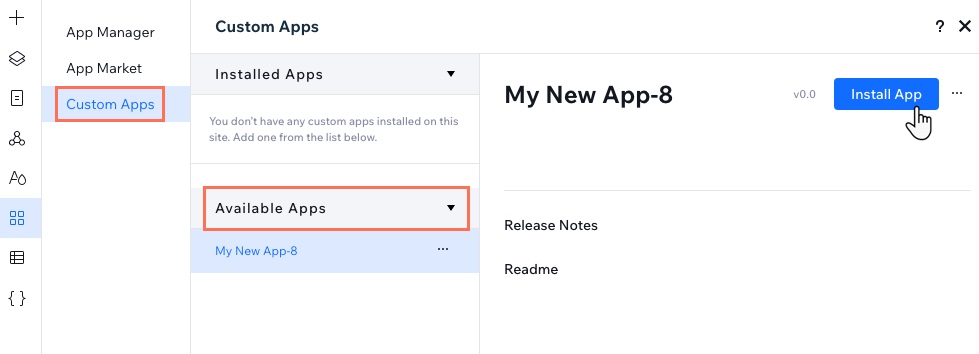
- Je kunt de README van je app doornemen om er zeker van te zijn dat het de juiste app is.
- Klik op App installeren.
- Wacht op het succesbericht.
Je krijgt de meest recente versie.
Beheer de versie van je app
Nadat je je app hebt geïnstalleerd, kun je een andere versie van je app selecteren, naar de testmodus gaan en automatische updates van secundaire versies toestaan. Wijs naast de naam van je app het Meer acties-pictogram aan en klik op de relevante actie.
aan en klik op de relevante actie.
 aan en klik op de relevante actie.
aan en klik op de relevante actie.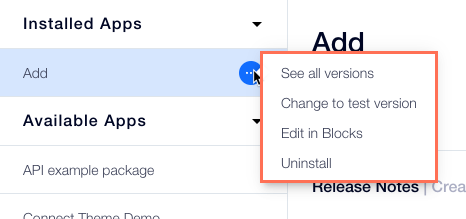
Selecteer een versie
Klik op Alle versies bekijken en selecteer de versie die je wilt installeren.
Test je app
Klik op Naar testversie verplaatsen of klik op Alle versies bekijken en vervolgens op Testversie.
Wanneer je een testversie van een app installeert, krijgt je website altijd de laatste wijzigingen in die app, inclusief belangrijke updates. Lees meer over het maken en beheren van een testversie in Blocks.
Voeg widgets aan een pagina toe
Blocks-apps zijn gemaakt van widgets en codebestanden en -mappen. Als je app widgets heeft, kun je deze aan je pagina toevoegen.
Wix Studio
Editor X
- Klik links in de Editor op Elementen toevoegen
 .
. - Klik op App-widgets.
- Selecteer je widget en sleep deze naar de pagina. Je hebt mogelijk de mogelijkheid om te kiezen uit verschillende ontwerpvoorinstellingen.
Let op: Als je app-widgets niet in de Editor kunt zien, zorg er dan voor dat je je app hebt geïnstalleerd. Zodra het is geïnstalleerd, verschijnt het in het Elementen toevoegen-paneel.
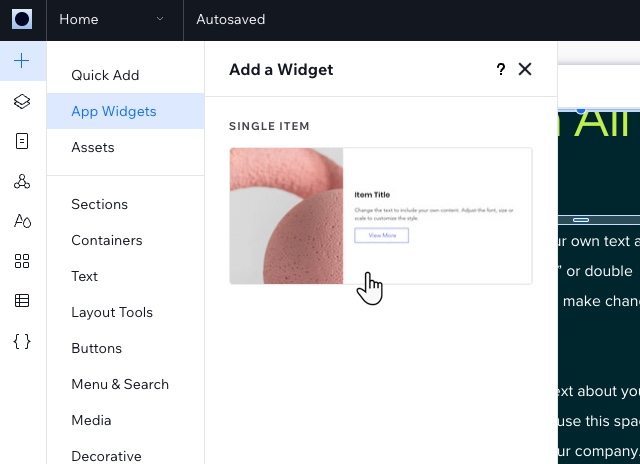
Installatie-instellingen
Makers van Blocks-apps kunnen verschillende installatie-instellingen instellen voor hun apps en widgets. Ze kunnen er bijvoorbeeld voor kiezen dat sommige widgets niet worden weergegeven in het Toevoegen-paneel en de standaard installatievoorinstellingen instellen.
en de standaard installatievoorinstellingen instellen.
 en de standaard installatievoorinstellingen instellen.
en de standaard installatievoorinstellingen instellen. Toegang tot je codebestanden
Als je app openbare of backend-codebestanden bevat, kun je nu functies uit deze bestanden importeren.
Gebruik deze syntaxis om openbare functies te importeren:
1import { } from '@/';Gebruik deze syntaxis om backend-functies te importeren:
1import { } from '@/-backend';Lees meer over het gebruik van je codebestanden op een website.
Vond je dit artikel nuttig?
|